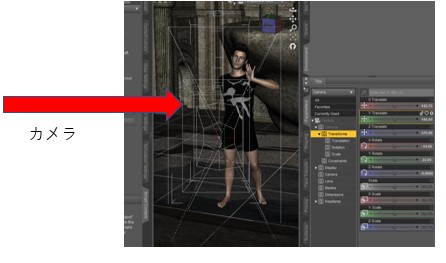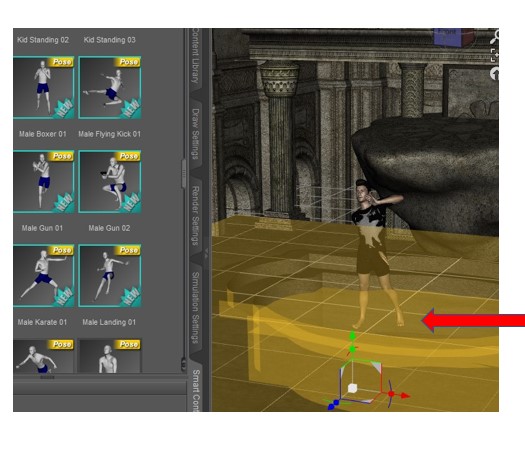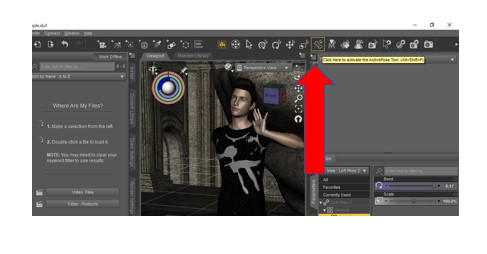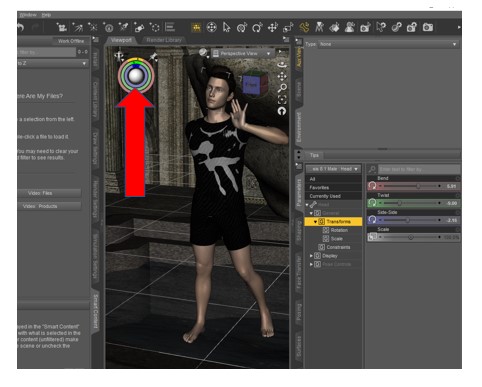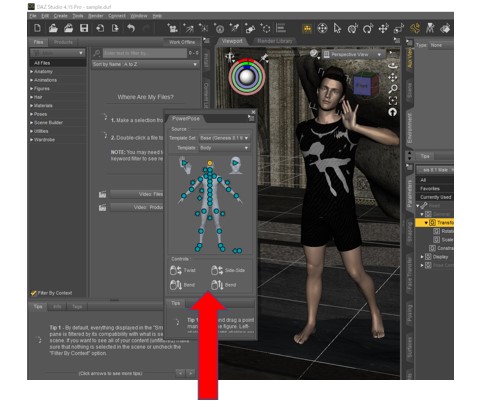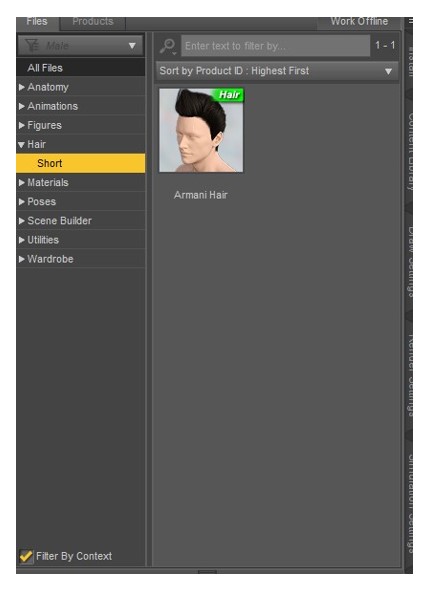■Daz3dでのキャラクターのポーズの取り方
キャラクターが服を着て、髪をセットして、背景に囲まれた状態になったところで、シーンの詳細を決めていきましょう。
まず、キャラクターにポーズを取らせましょう。これにはいくつかの方法があります。
一番簡単なのは、「スマートコンテンツ」の「ポーズ」で必要なポーズを探すことです。その際、自分の体型に合わせて作られたポーズを選んでみてください。
つまり、女性には女性のポーズを。女性のポーズを男性に使ってみても、問題はありません。
ただし意図した通りには見えないかもしれません。
注意しなければいけないのはキャラクターは地面の上にちゃんといることです。足が地面の中にある場合はエラーがでるので上に動かして足を出してください。
キャラクターを動かすには、フィギュアを選択して、その原点に軸が表示されます。矢印をドラッグして、その方向にフィギュアを動かすことができます。
軸が表示されない場合は、ツールバーで「ユニバーサルツール」を探して選択します。
または、右側にある「パラメータ」タブで移動することもできます。
ポーズを手動で変更するにはいくつかの方法があります。
一番簡単な方法はツールバーの「ActivePose Tool」から変更します。
キャラクターの体の任意の部分をクリック&ドラッグして、その位置を変更することが可能です。
誰にでもわかりやすい、とても使いやすいツールだと思います。
しかし、このツールには欠点があります。
主なものは、ポーズをとりたいボーンだけでなく、近くのボーンにも影響を与えることです。また、マウスでドラッグするだけでは、正確な操作は難しいかもしれません。
しかし、そんな細かいことは気にせずにとりあえず変更したいならこのツールは最適です。
次に紹介するツールはより実用的です。ポーズを取りたい体の部分を正確に選択します。
これは、「シーン」タブで選択するか、先ほどの「アクティブポーズツール」でクリックして選択します。
その後、ビューポートの左上隅に、このインターフェースが表示されます。
このスライダを使って、体の選択した部分を対応する軸に沿って回転させることができます。
つまり、例えば緑のスライダを変更すると、選択した部分がY軸に沿って回転します。
また、パーツを選択した状態で、「パラメータ」メニューからも、まったく同じ操作ができます。これらの変形は、「ツイスト」、「サイド・サイド」、「ベンド」と呼ばれています。
最後に、”PowerPose “ツールを紹介します。このツールは、体のポーズを変えるだけでなく、顔の表情を作るのにも役立つ素晴らしいツールです。
「ウィンドウ」→「ペイン(タブ)」→「PowerPose」で開きます。
PowerPoseインターフェースでは、ターコイズ色の円で描かれたキャラクターのスキームが表示されます。
この円をクリックしてドラッグすると、体の対応する部分が動きます。太陽のように見える円は、同時に複数の部分に影響を与えます。
例えば、両足や肩を手で動かすことができます。
菱形は、全体を一度に動かすためのものです。また、手、体、顔のテンプレートに変更することもできます。
なお、PowerPoseはGenesis 8との相性が良いです。
Genesis 8には汎用テンプレートではなく、独自のテンプレートセットが用意されています。